







By Justin SabrinaFrissítve: december 16, 2022
Az Apple kiadta iOS 16 12. szeptember 2022-én. Az iOS 16 új funkciói jobbá teszik iPhone-ját. Például szerkesztheti és visszavonhatja a szövegeket az iMessages alkalmazásban, testreszabhatja a lezárási képernyőt, új módokon vezérelheti az értesítéseket, átadhatja a FaceTime-ot és még sok mást. Általános szabály, hogy minél több változtatást hajt végre a szoftver, annál több hibát okoz. Néhány iOS 16 felhasználó különféle problémákkal szembesül az iPhone használata során. Ezért sokan vissza akarják állítani az iPhone verziót. Le tudod frissíteni az iOS 16-ot 15-re? IGEN! Ez az útmutató neked szól! Nak nek visszaváltás iOS 16-ről iOS 15-ra, az iTunes jó segítő. Ebben az oktatóanyagban 2 módszert mutatunk be az iOS 16 béta verziójának 15-re való visszaminősítésére iTunes-szal és adatvesztés nélkül.
TARTALOMJEGYZÉK
Néhány iOS 16-felhasználó továbbra is kezeletlen hibákkal, akkumulátorlemerüléssel és egyéb problémákkal szembesül két héttel az indítás után. Szeretné visszaváltani iPhone-ját iOS 16-ról iOS 15-re vagy más verzióra?
Itt található az iOS 16 eddigi gyakori problémáinak és hibáinak listája.
1. Töltse fel iPhone készülékét
Függetlenül attól, hogy iPhone-ját frissíti vagy alacsonyabb verzióra tervezi, ez a folyamat sokáig tart. Kérjük, győződjön meg arról, hogy iPhone-ja teljesen fel van töltve.

2. Ellenőrizze az elérhető tárhelyet iPhone-ján
Az iOS adattárhelye nagy, kérjük, ellenőrizze, hogy iPhone-ján van-e szabad tárhely. Lépjen a „Beállítások” > „Általános” > „iPhone Storage” menüpontra.
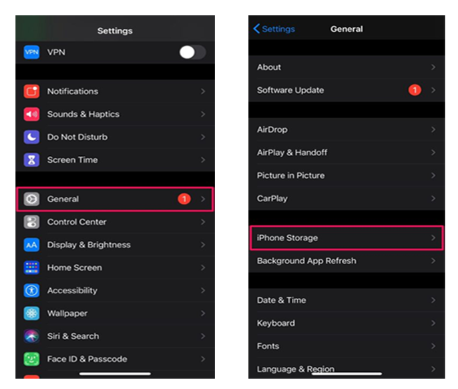
3. Készítsen biztonsági másolatot az iPhone-ról, mielőtt alacsonyabb verzióra váltana az iOS 16-ra
Ha iPhone-ját iOS 16-ról iOS 15-re frissíti, az adatvesztést okozhat. Ezért szükséges biztonsági másolatot készíteni az eszközön lévő adatokról. Ily módon könnyedén visszaállíthatja az adatokat az iOS 16 visszaminősítésének befejezése után.
- Nyissa meg az iPhone beállításait, és győződjön meg arról, hogy a [Find My iPhone] ki van kapcsolva az eszközön.
- Nyissa meg az iTunes alkalmazást, csatlakoztassa iPhone-ját az iTunes-hoz USB-kábellel. Kattintson a "Bízz ebben a számítógépben" elemre.
- Kattintson az iPhone ikonjára, majd koppintson az „Összefoglalás” > „Biztonsági mentés most” elemre.

Az iTunes lehetővé teszi a felhasználók számára a média, az alkalmazások és egyéb adatok (például névjegyek) szinkronizálását több eszköz között. Az iTunes segítségével frissítheti iOS-eszközét. Eközben az iOS 16-ról 15-re is visszaválthat az iTunes használatával. Kérjük, vegye figyelembe, hogy a visszaminősítés törli az összes eszközadatot, jobb, ha biztonsági másolatot készít eszközéről. Itt található a teljes útmutató az iOS 16 és az iOS 15 iTunes-on keresztüli letöltéséhez. Kicsit összetett, olvass türelmesen.
1. lépés: Töltse le erről a webhelyről az iOS 15.7 vagy más korábbi verziót iPhone-jára.
2. lépés. Először kattintson a "Termék kiválasztása" elemre, és válassza ki iPhone modelljeit.
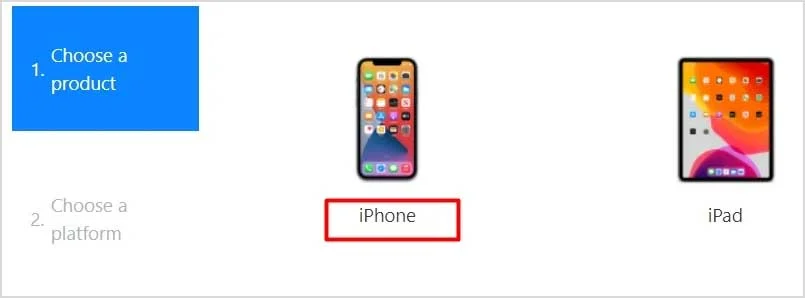
Ezután válassza ki az iOS verziót, és kattintson a "Letöltés" gombra.
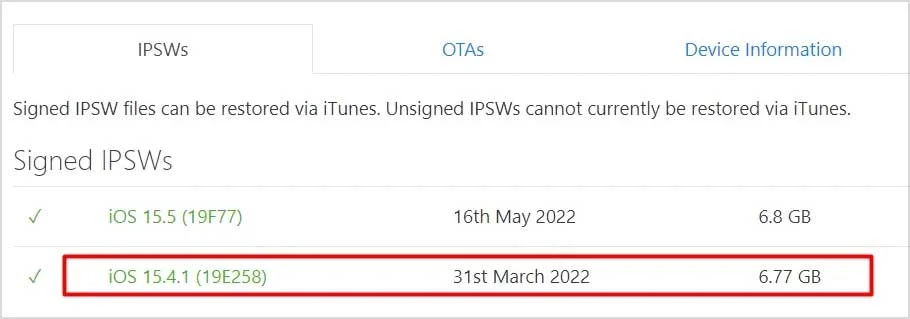
3. lépés Csatlakoztassa iPhone készülékét a számítógépéhez, és nyissa meg az iTunes alkalmazást. MacOS Catalina, macOS Big Sur vagy macOS Monterey esetén kérjük, tegye ezt a Finderben.
4. lépés: Érintse meg az iPhone ikont, amikor az iTunes felismeri. Kattintson a bal oldalon található „Összefoglaló” elemre, a jobb oldalon kattintson az „iPhone visszaállítása” elemre, majd válassza ki a korábban letöltött IPSW-fájlt.
5. lépés: Kattintson a „Visszaállítás” gombra az aktív állapot megerősítéséhez és az iOS 16 korábbi verziójának frissítéséhez.
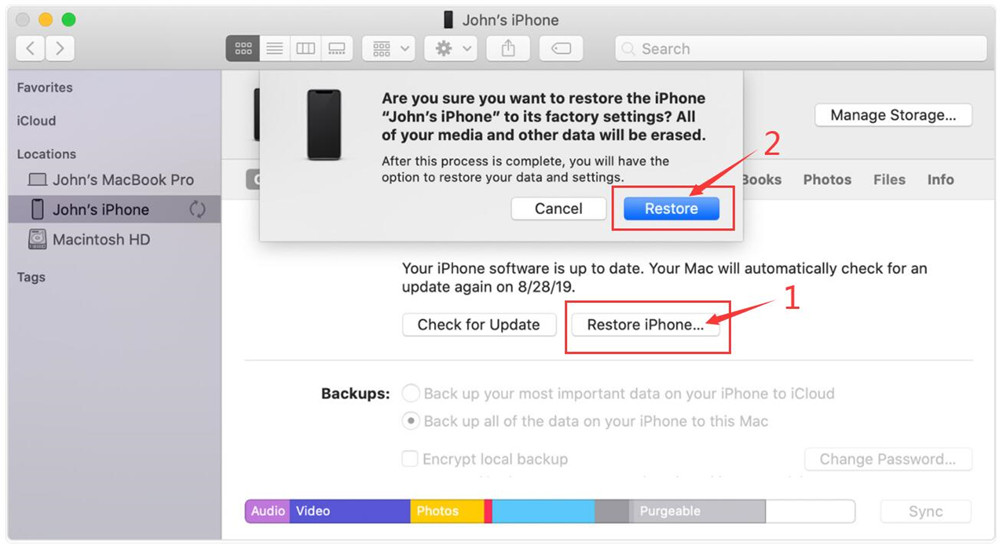
6. lépés: A helyreállítási folyamat most kezdődik, az iPhone egyszerre többször is újraindul. Ha elkészült, iPhone-ja újra az iOS 15 rendszeren lesz.
7. lépés Ezt követően visszaállíthatja és biztonsági másolatot készíthet az iPhone adatairól az iTunes alkalmazásban.
Amikor az iOS 16-ról iOS 15-re vált vissza az iTunes alkalmazásban, az összes adatot törli az eszközről. Tehát van mód az iOS 16 visszaminősítésére adatvesztés nélkül? IGEN! Számos intelligens iOS rendszer-helyreállítási eszköz található a piacon, amelyek többsége adatvesztés nélkül segíthet az iOS korábbi verziójára való visszaállításában. Itt nagyon ajánljuk az UkeySoft iOS rendszer-helyreállító eszközt.
UkeySoft FoneFix Az iOS System Recovery az iOS-problémák megoldására született számos gyakori forgatókönyv esetén, például helyreállítási mód, fekete képernyő, Apple logó, kék képernyő, fejhallgató mód stb. Az UkeySoft egyszerű felhasználói felülettel rendelkezik, amely lehetővé teszi az iOS/iPadOS/ tvOS normálra 2 móddal. Ehhez a zseniális eszközhöz nincs szükség az iTunes segítségére, vagy más extra alkalmazásra!
Ezenkívül lehetővé teszi iOS-eszközének korábbi verzióra való visszaminősítését jailbreak és adatvesztés nélkül. Csak néhány kattintással gyorsan megteheti az iOS 16 frissítése iOS 15-ra adatvesztés nélkül. Jelenleg teljesen kompatibilis az iOS 16, iOS 15, iOS 14 és iPhone 14 Pro/14/13 Pro/13/12/11/XS/XR/X, valamint további iOS verziókkal és modellekkel.
Az UkeySoft FoneFix iOS rendszer-helyreállítás alapvető jellemzői:
Az UkeySoft FoneFix segítségével könnyedén leminősítheti az iOS 15-et iOS 14-re iTunes nélkül. A legfontosabb, hogy a leminősítési folyamat nem veszít semmilyen adatot az iPhone készülékén. Itt van a részletes útmutató:
Előkészítés: Töltse le az IPSW fájlt a számítógépére
Töltse le az iOS 15 IPSW firmware fájljait az Apple IPSW Letöltések oldaláról: „Ugrás a https://ipsw.me/ oldalra”. További részletekért lapozzon vissza a 3. részhez (1. lépés, 2. lépés).
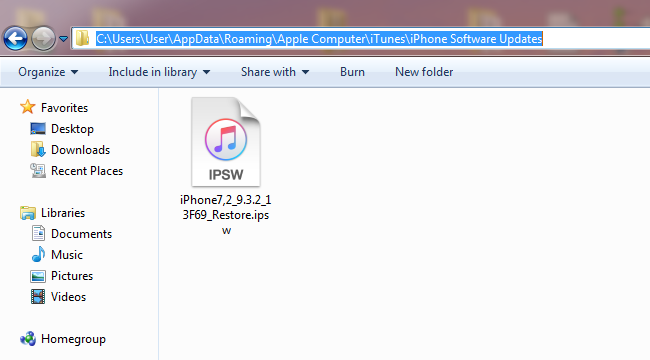
1. lépés: Indítsa el az UkeySoft FoneFix iOS rendszer-helyreállítást
Kattintson a fenti Letöltés gombra, töltse le és telepítse az UkeySoft FoneFix iOS System Recovery programot Mac vagy PC számítógépére. Ezután indítsa el a programot, válassza ki a "Normál módot". Ezután csatlakoztassa iPhone-ját a számítógépéhez USB-kábellel.
2. lépés. Helyezze iPhone-ját helyreállítási módba
Ebben a lépésben az iPhone-t helyreállítási módba kell helyeznie, majd a továbblépéshez kattintson a "Tovább" gombra.
3. lépés: Importálja az iOS 15 firmware fájlt
Az UkeySoft Fonefix automatikusan felismeri az iPhone modelleket, és ellenőrzi az iOS firmware-t. Az iPhone iOS 16 béta verzióról 15-re való visszaminősítéséhez válassza ki a kívánt firmware-csomag verziót a „Kiválasztás” gombbal.
4. lépés: Bontsa ki az iOS 15 firmware fájlját
Csak kattintson a "Start" gombra a letöltött iOS 15 firmware kibontásához. Az eszköz kijavítja a hibákat.
5. lépés: Az iOS 16-ról iOS 15-re való leváltás befejeződött
Gratulálunk! Sikeresen visszaváltotta az iPhone-t iOS 16-ról iOS 15-re! Mostantól iPhone-ja automatikusan újraindul, és ugyanúgy élvezheti az iOS 15 összes funkcióját, mint korábban.
Az ebben a cikkben közölt információk alapján most már megérti, hogyan frissítheti az iOS 16-ot 15-re vagy más régebbi verzióra, és hogyan térhet vissza a korábbi iOS-re. Az UkeySoft FoneFix iOS System Recovery és az iTunes a két hasznos eszköz, amellyel visszatérhet az iOS 15-re. Ha az iTunes segítségével frissíti vissza iPhone-ját, ne felejtsen el biztonsági másolatot készíteni az iPhone adatairól, mielőtt az iOS 16-ról az előző verzióra váltana vissza. Ha az iOS 16-ot adatvesztés nélkül szeretné leépíteni, az UkeySoft FoneFix a legjobb választás. Miért ne próbálnád ki?
prompt: meg kell, hogy jelentkezzen be mielőtt kommentálhatna.
Még nincs fiók. Kérjük, kattintson ide Regisztráció.

Javítsa az iPhone / iPad / iPod touch / Apple TV készüléket normál állapotba adatvesztés nélkül.

Élvezze a biztonságos és szabad digitális életet.
Hasznosság
multimédia
copyright © 2023 UkeySoft Software Inc. Minden jog fenntartva.
Még nincs hozzászólás. Mondj valamit...